İlan
Google Takvim'in belirli takvimleri iOS ile neden senkronize etmeyi reddettiğine dair bir çözüm aramak için haftalar geçirdikten sonra, oldukça yaygın bir sorun için birkaç düzeltme yapıldığı ortaya çıkıyor.
Bazı kişiler takvimlerinin hiç senkronize edilmediğini fark ederken, diğerleri yeni etkinlikler göstermek için sorun yaşıyor ve yalnızca belirli paylaşılan takvimlerin göründüğü garip bir sorun yaşadım. Umarız bu makalenin sonunda, Google Takvim dokunmatik ekran oyuncaklarınızla güzelce oynayacaktır.
İlk Olanlar: Görünürlük
Takvimlerinizin görünmemesinin en yaygın nedenlerinden biri, iOS Takvim uygulamanızda etkinleştirmemenizdir. Bu not edilmesi basit bir şey gibi görünebilir, ancak dalış yapmadan ve gerçekten ihtiyacınız olmadığında ayarları değiştirmeye başlamadan önce kontrol etmeye değer.
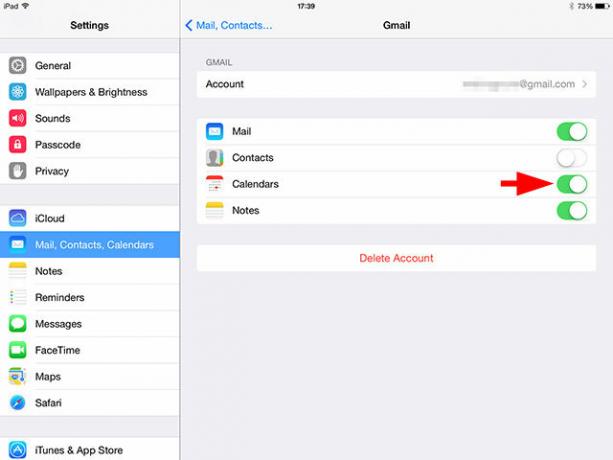
Aç Ayarlar uygulamasına gidin ve şuraya gidin: Mail, Kişiler, Takvimler, ardından Google hesabınızı seçin. Bu menüde Takvimler seçeneğinin etkinleştirildiğinden emin olmak istersiniz - değilse, suçluyu buldunuz (ancak her ihtimale karşı okumaya devam edin).
Sonra açın Takvim uygulamasını tıklayın ve Takvimler düğmesine dokunun. Cihazınıza gönderilmekte olan tüm takvimleri gösteren bir menü açılacaktır. Belirli takvimlerin işaretlenmediğini fark ederseniz, bunu yapın ve görünür takviminize eklenirler. Ayrıca iOS'u Google hesabınıza yeni eklemeler aramaya zorlayan bu menüyü “yenilemek için çekebilirsiniz”.
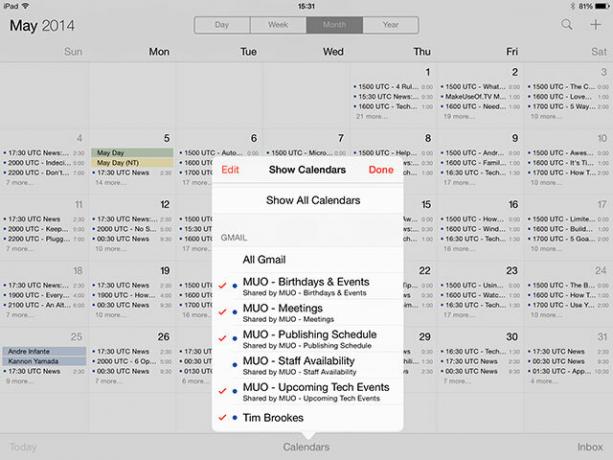
İstediğiniz takvimin işaretinin kaldırıldığını fark ederseniz, sorununuzu yeni buldunuz - başından beri senkronize ediliyordu, gizlenmişti. Bu menü, özellikle yoğun bir programınız varsa kritik olmayan Takvimleri kapatmak için kullanışlıdır.
Google Takvimleri iOS'a aktarma
Sorunum, cihazımda görünmesini istemediğim (paylaşılan) Google Takvim'in bir örneği değil, Takvim uygulamasında görünmeyi açıkça reddetti. Bu, Google’ın sonundaki bir soruna işaret etti, ancak web'den kontrol ettiğimde her şey iyi görünüyordu. Paylaşılan takvimlerim hakkında bir öneri yoktu değildi cihazımın içine itiliyor ve görünüşte etkinleştirmek için bir seçenek yoktu.
Yardım belgelerini trol etmeye rağmen, sorunu çözmek için trol ettiğim uzun bir makale listesinin yorum bölümünde bulduğum çok önemli bir bağlantıyı kaçırdım. Hangi takvimlerin cihazınıza aktarılacağını belirtmeniz gerekir Google Calendar Sync Ayarlarıana Google Takvim web arayüzünde garip bir şekilde yok.
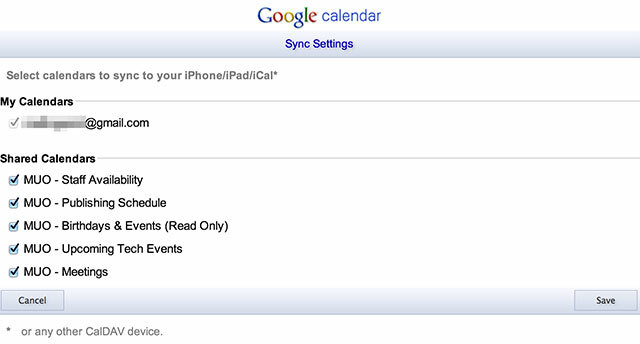
Bunu masaüstü tarayıcımdan yaptım ve iPhone veya iPad'imde görünmeyen tüm takvimlerin işaretlerinin kaldırıldığını fark ettim. Google bunu cihazın kendisinden yapmanızı önerir, ancak ilgili hesapta oturum açmışken Chrome'dan yaparken herhangi bir sorun yaşamadım. Her şeyi kontrol ettikten sonra Takvim uygulamanıza geri dönün, Takvimler, yenilemek için aşağı çekin ve mevcut olmayan takvimler görünmelidir.
Bu, sorunumu çözdü ve sizin sorununuzu iyi çözebilir, ancak her zaman bir adım daha atılır.
Daha Zorlu Önlemler
Yukarıda belirtilen tekniklerin her ikisini de denediyseniz ve Takvimleriniz hala çalışmıyorsa, daha sert önlemler alma zamanı gelmiştir. Bu, temelde hesabınızın silinmesini içerir Ayarlar > Mail, İletişim, Takvimler korkunç kırmızıya dokunarak Hesabı sil düğmesini tıklayın.
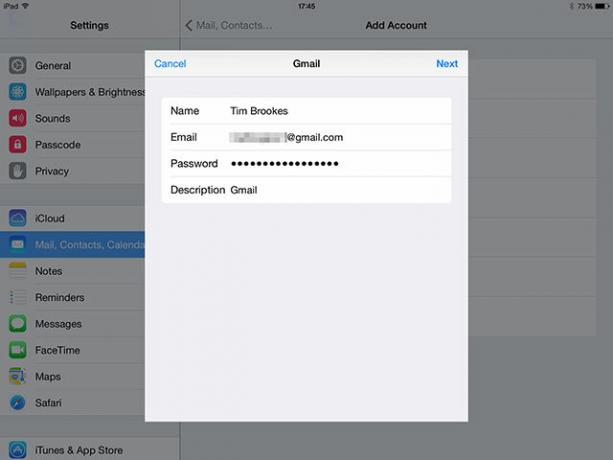
Hesabınızı tekrar ekledikten sonra, uygulamaya özel yeni bir şifre kullandığınızdan emin olun iki adımlı doğrulama kullanıyorsanız İki Faktörlü Kimlik Doğrulama Nedir ve Neden Kullanmalısınız?İki faktörlü kimlik doğrulama (2FA), kimliğinizi kanıtlamanın iki farklı yolunu gerektiren bir güvenlik yöntemidir. Günlük yaşamda yaygın olarak kullanılır. Örneğin, bir kredi kartıyla ödeme yapmak için sadece kart değil, ... Daha fazla oku (ve sen olmalısın İki Faktörlü Kimlik Doğrulama ile Bu Hizmetleri Şimdi Kilitleyinİki faktörlü kimlik doğrulama, çevrimiçi hesaplarınızı korumanın akıllı yoludur. Daha iyi güvenlikle kilitleyebileceğiniz birkaç hizmete bir göz atalım. Daha fazla oku ), bazı yorumcular bunun önde gelen bir neden olduğunu düşündükleri için. Bu, özellikle iPhone'larını bir yedekten geri yükledikten sonra dönen kullanıcılar için geçerlidir.
Uygulamanıza özel yeni bir şifre ayarlayabilirsiniz. Google Hesabı Güvenlik Ayarları - açıklayıcı bir ad verin ve siz oradayken eskisini silin. Kimlik bilgilerinizi doğruladıktan sonra Google Takviminiz cihazınıza aktarılmalıdır ( Takvimler kutusu açılırken).
İşe yaradı mı?
Takvimleriniz hala görünmüyorsa, görünürlük ayarlarını yapın ve Senkronizasyon Ayarları yukarıdaki gibi. Eğer onlar yine yoksa, bir masaüstü tarayıcıdan hesabınıza giriş yapın ve web sürümünde bulunduğunu onaylayın.
Aksi takdirde, şu adresteki kılavuzumuzdan geçmek isteyebilirsiniz: Google Takvim'i iPhone'unuzla senkronize etme Google Takvim'i iPhone'unuzla Senkronize EtmeGoogle Takvim'i bir iPhone ile senkronize etmek ve zamanınızı verimli bir şekilde yönetmek mi istiyorsunuz? Etkinliklerinizin zirvesinde kalmak için bu adımları izleyin. Daha fazla oku Her şeyin doğru olduğundan emin olmak için bir kez daha. Biz de inceledik Outlook takvimini iPhone'unuzla senkronize etme Outlook Takvimini iPhone'unuzla Senkronize Etmenin En İyi YoluOutlook takviminizi iPhone'unuzla senkronize etmeniz mi gerekiyor? İPhone için Outlook uygulamasını kullanma da dahil olmak üzere bunu nasıl yapacağınız aşağıda açıklanmıştır. Daha fazla oku .
Tim, Avustralya'nın Melbourne şehrinde yaşayan serbest yazar. Onu Twitter'da takip edebilirsiniz.
